Google chrome Cast Peranti penstriman paling popular di dunia daripada Google membenarkan menonton video internet di TV Pintar secara percuma.Selain itu, anda boleh menyambungkan Chromecast pada PC atau komputer riba anda untuk menstrim video ke TV anda sama seperti Android.
tetapiBeberapa pengguna melaporkanChromecast tidak boleh bekerjaKerjaAtau ia tidak bersambung dengan betul apabila menyambung melalui peranti Windows 10.
Bagi sesetengah pengguna lain, "chromecast berfungsi hebat pada komputer riba saya.Kemudian, saya mendapat kemas kini Windows 10 (versi 20H2) dan kini komputer riba saya tidak lagidapat mengecam peranti chromecast saya.apa yang saya buat? "
Contents [show]
Chromecast tidak berfungsi atau tidak bersambung
Terdapat pelbagai sebab mengapa Chromecast mungkin berhenti berfungsi atau tidak menyambung ke rangkaian WiFi.Seperti konfigurasi rangkaian yang salah, perisian keselamatan atau penyekatan tembok api, dsb.Di sini anda boleh menggunakan beberapa penyelesaian untuk menyelesaikan masalah ini.
Langkah penyelesaian masalah asas untuk membolehkan chromecast berfungsi dengan lancar
Ikuti kriteria penyelesaian masalah asas iniSahkan ChromecastSelepas menetapkan,Chromecast berfungsi hebat :
- Pastikan peranti Chromecast anda disediakan dengan betul
- Cuba hantar peranti anda dengan apl Google Home
- Sekurang-kurangnya jalur 2.4 GHz mesti ada untuk peranti penghantaran Chrome berfungsi
- Anda juga harus cuba menghantar krom daripada peranti lain, yang melibatkan penggunaan komputer riba selain telefon pintar anda.Jika peranti lain berfungsi dengan betul semasa penghantaran, maka masalahnya hanya pada peranti anda.
1) Pastikan komputer anda berada pada rangkaian yang sama dengan peranti Chromecast.
2) Sahkan bahawa penyemak imbas Chrome anda dikemas kini.Untuk menyemak nombor versi, masukkan about://chrome dalam bar carian.Jika anda perlu mengemas kini penyemak imbas anda, klik Kemas Kini Google Chrome ke Penyemak imbas Chrome anda dikemas kini kepada versi terkini.
3) Putuskan sambungan daripada rangkaian persendirian maya (VPN) atau pelayan proksi.Peranti Chromecast tidak boleh berkomunikasi dengan komputer riba melalui rangkaian ini.Jika anda memerlukan bantuan, sila hubungi pembekal perkhidmatan anda untuk mendapatkan bimbingan.
4) Pastikan perisian firewall/antivirus anda adalah terkini dan tidak menyekat sambungan ke peranti Chromecast.Firewall: Jika anda menyewa penghala wayarles, sila hubungi pembekal internet anda.Jika anda membeli penghala, sila semak tetapan tembok api rangkaian.
5) Cabut plag penghala dan peranti Chromecast selama kira-kira 2 minit untuk memulakannya semula.Juga, mulakan semula peranti penghantaran (komputer riba/PC).
Hidupkan penemuan rangkaian
- Buka开始Menu > Jenisstatus rangkaian , dan kemudian klik Status Rangkaian.
- Pergi ke Pusat rangkaian dan Perkongsian,kemudianUbah tetapan perkongsian lanjutan.
- Pastikan di sini dipilih "Hidupkan penemuan rangkaian" dan " Hidupkan perkongsian fail dan pencetak"Pilihan
- Mulakan semula komputer Windows 10 anda dan cuba lagi.
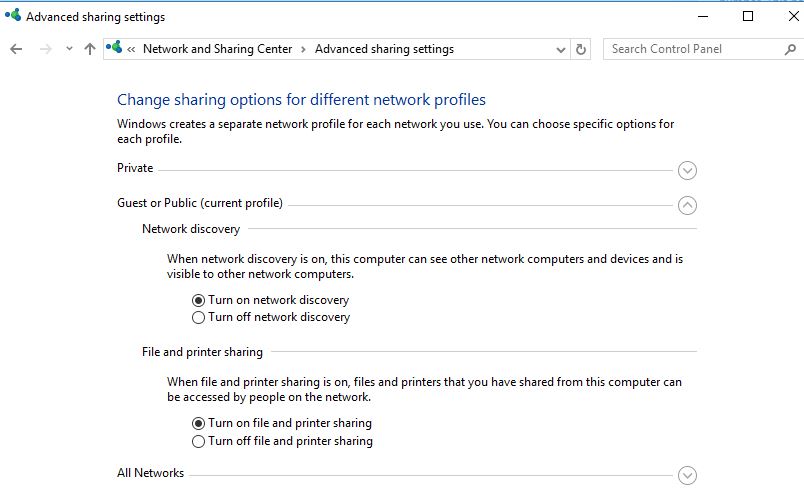
Mulakan perkongsian media
Kadangkala, sistem secara automatik menyekat perkongsian medianya dan semua ciri perkongsian fail wayarles, jadi kebanyakan orang yang menghadap Chromecast tidak akan berfungsi.
Buka Windows Services Console dengan services.msc
- Cari Perkhidmatan Perkongsian Rangkaian Windows Media Player, klik kanan padanya dan mulakan perkhidmatan.
- Jika perkhidmatan sudah berjalan, klik kanan dan pilih Mulakan semula Perkhidmatan.
- Gunakan dan OK untuk menyimpan perubahan, sekarang semak sama ada chrome cast berfungsi.
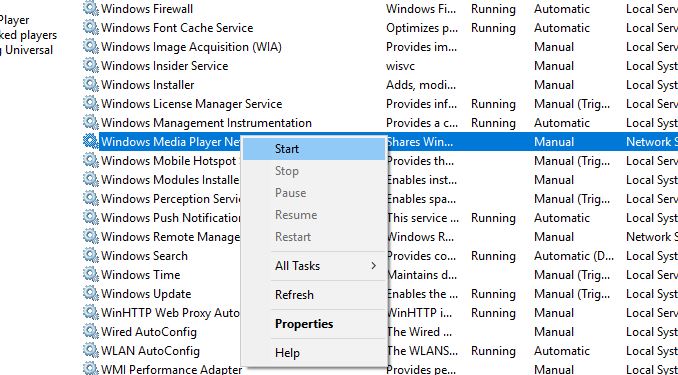
Tetapan semula kilang peranti Chrome Cast
Kadang-kadang masalah ini menyakitkan kepala dan satu-satunya penyelesaian yang tinggal ialah melakukan tetapan semula kilang.Untuk menetapkan semula peranti Chromecast anda, anda hanya perlu tekan dan tahan butang pada Chromecast anda (berhampiran sumber kuasa) selama beberapa saat sehingga lampu kuasa berkelip.Peranti Chromecast anda akan dimulakan semula secara automatik, yang akan membetulkan isu Chromecast tidak berfungsi.

- Semak sama ada kuasa pada peranti adalah betul, kerana dalam sesetengah kes, kuasa akan terputus apabila TV dimatikan.Inilah sebab utama tuangan krom tidak berfungsi dengan betul.
- Terdapat banyak masa apabila dongle Chromecast anda tidak berfungsi, dalam hal ini hanya mencabut palam dan memalamkannya semula akan menyelesaikan masalah.
- Sering kali isyarat Wi-Fi yang lemah juga boleh menyebabkan masalah, jadi pastikan sambungan Internet anda disediakan dengan betul sebelum menghantar
Adakah petua ini membantu "Betulkan Chromecast tidak berfungsi pada Windows 10"?Pilihan mana yang sesuai untuk anda?beritahu kami.

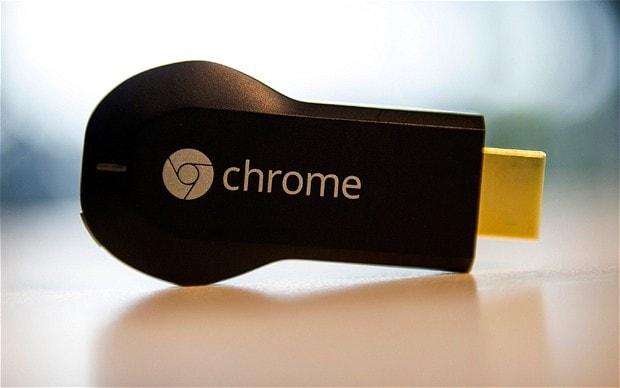




![[Tetap] Microsoft Store tidak boleh memuat turun apl dan permainan](https://oktechmasters.org/wp-content/uploads/2022/03/30606-Fix-Cant-Download-from-Microsoft-Store.jpg)
![[Tetap] Microsoft Store tidak boleh memuat turun dan memasang apl](https://oktechmasters.org/wp-content/uploads/2022/03/30555-Fix-Microsoft-Store-Not-Installing-Apps.jpg)

